我們無法建立 Outlook 資料檔 [修復]
![我們無法建立 Outlook 資料檔 [修復]](https://cdn.thewindowsclub.blog/wp-content/uploads/2023/11/we-could-not-create-the-outlook-data-file-1-640x346.webp)
在這篇文章中,我們將協助您修復Windows 11/10 上的「我們無法建立 Outlook 資料檔案」錯誤。一些 Windows 用戶抱怨在向 Microsoft Outlook 新增帳戶時遇到此錯誤。以下是觸發此錯誤時收到的完整錯誤訊息:
出了點問題我們無法建立 Outlook 資料檔。確保您要儲存的磁碟未滿或未受寫入保護,且該檔案未被使用。
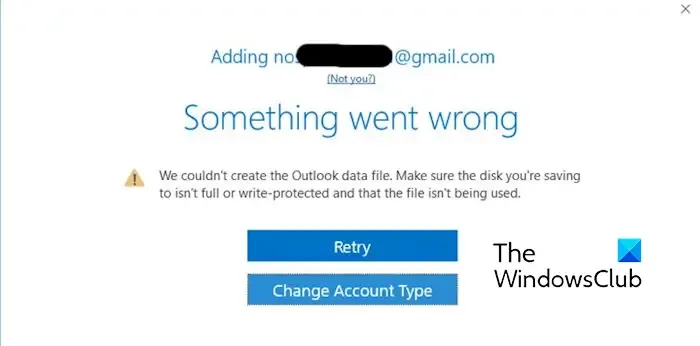
據報道,此錯誤主要發生在 Gmail 帳戶中,並且假設某些 Gmail 安全選項導致了該錯誤。除此之外,Outlook 錯誤和簡化帳戶建立功能的問題也是導致相同錯誤的其他原因。
現在,如果您遇到相同的錯誤,請按照我們下面討論的修復方法進行操作。
我們無法建立 Outlook 資料文件
如果您在 Windows 上將電子郵件帳戶新增至 Outlook 時收到「我們無法建立 Outlook 資料檔案」錯誤,請使用下列方法修正該問題:
- 初始清單。
- 使用“管理設定檔”選項新增帳戶。
- 透過控制面板新增帳戶。
- 關閉使用註冊表的簡化帳戶建立。
1]初始清單
在嘗試高級修復之前,請執行一些初步檢查,如下所述:
- 如錯誤訊息所示,如果您的磁碟受到寫入保護,則可能會導致該錯誤。因此,如果情況適用,請刪除硬碟上的寫入保護,然後在 Outlook 中新增帳戶。
- 接下來您可以做的就是確保您的磁碟空間未滿。因此,請清理磁碟空間,然後檢查錯誤是否已修復。
- 如果新增 Gmail 帳戶時出現此錯誤,請檢查您的 Gmail 帳戶安全性選項並確保啟用了 IMAP 和兩步驟驗證選項。
2]使用「管理設定檔」選項新增帳戶
此錯誤很可能是由於 Outlook 應用程式中的錯誤而觸發的,該錯誤不允許您使用「新增帳戶」選項新增帳戶。因此,在這種情況下,您可以使用「管理設定檔」選項在 Outlook 中新增帳戶。以下是執行此操作的步驟:
首先,打開 Outlook 應用程式並點擊「檔案」選單。
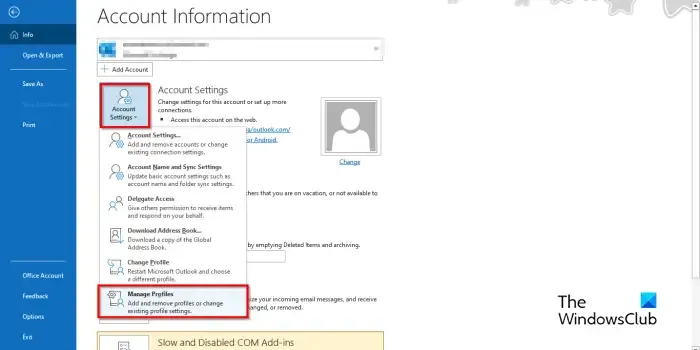
現在,從「資訊」標籤中,按一下「帳戶設定」下拉式選單按鈕,然後選擇「管理設定檔」選項。
在那之後。按一下電子郵件帳戶按鈕,然後按新建按鈕。
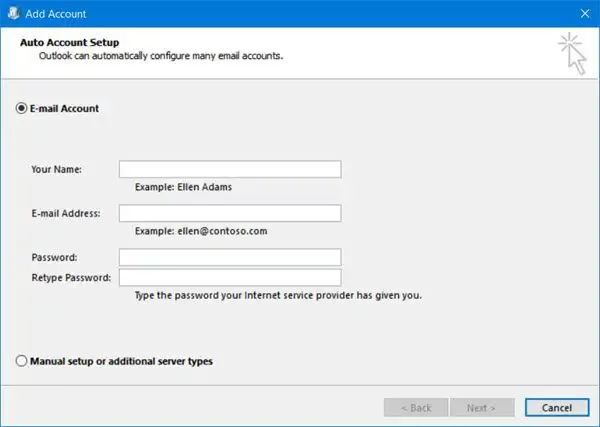
在新出現的「新增帳戶」提示中,輸入您的姓名、電子郵件地址和密碼,然後按下「下一步」按鈕。然後,請按照螢幕上的指示完成該過程。
現在您應該能夠在 MS Outlook 中存取新新增的帳戶。
3]透過控制面板新增帳戶
還有另一種方法可以透過控制台向 Outlook 新增帳戶。就是這樣:
首先,使用Win+R開啟“運行”,在其“開啟”框中輸入“控制面板”,即可快速開啟控制面板。
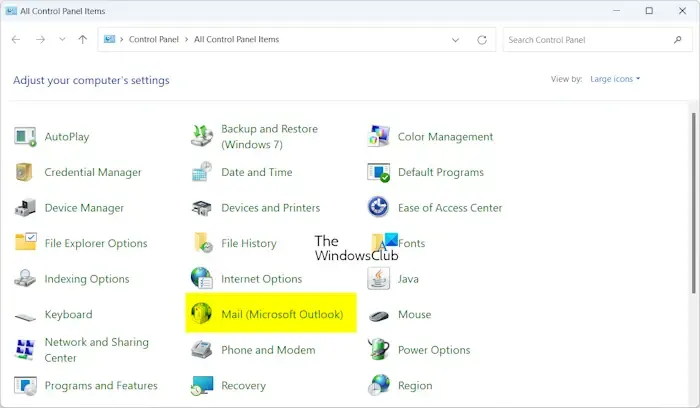
現在,按一下「郵件」(Microsoft Outlook)選項。
之後,按下「電子郵件帳戶」按鈕,按一下「新建」按鈕,然後按照修復 #2 中討論的相同說明新增帳戶。
請參閱: Outlook 記憶體不足或系統資源錯誤。
4]關閉使用註冊表的簡化帳戶創建
如果使用「將 Outlook 連線至 Office 365」精靈(稱為「簡化帳戶建立」)時發生此錯誤,請嘗試停用此功能來修正此錯誤。這樣做將強制 Outlook 使用傳統的帳戶對話方塊來新增帳戶。看看這是否對您有幫助。
就是這樣:
首先,關閉 Outlook 並使用工作管理員確保它沒有在背景執行。
接下來,按Win+R調出「執行」命令框,然後在其中輸入regedit以開啟註冊表編輯器應用程式。
現在,移動到以下地址:
HKEY_CURRENT_USER\SOFTWARE\Microsoft\Office\16.0\Outlook\setup
接下來,右鍵單擊右側面板中的空白區域,然後從上下文選單中選擇“新建”>“DWORD(32 位元)值”選項。
之後,將新產生的 DWORD 命名為「DisableOffice365SimplifiedAccountCreation」。
然後,雙擊該 DWORD,在其數值資料框中輸入1,然後按「確定」按鈕儲存變更。
最後,退出註冊表編輯器並重新開啟 Outlook 以檢查是否可以新增帳戶。
我希望這篇文章可以幫助您修復該錯誤。
如何修復該文件不是 Outlook 資料檔?
若要修正「該檔案不是 Outlook 資料檔案」錯誤,請確保目標 PST 檔案未設定為唯讀。如果是這樣,請在檔案總管中右鍵單擊 PST 文件,選擇“屬性”,然後取消選取“唯讀”方塊。除此之外,您還可以將 PST 檔案移至其他位置並修復 PST 檔案以修復錯誤。
Outlook資料檔案無法存取怎麼辦?
如果您收到「無法存取 Outlook 資料檔案」錯誤,可能是由於 Outlook 設定檔損壞造成的。因此,請嘗試建立新的 Outlook 設定檔並查看錯誤是否已修復。除此之外,您還可以將郵件傳送位置變更為臨時資料夾,然後將其變更回原始資料夾。



發佈留言